电脑摄像头打不开怎么解决 电脑摄像头打不开的解决方法
发布时间:2017-07-04 13:29:58 浏览数:
今天给大家带来电脑摄像头打不开怎么解决,电脑摄像头打不开的解决方法,让您轻松解决问题。
电脑摄像头打不开怎么回事 Win7系统下摄像头无法使用打不开的解决方法 有网友反映说是在win8系统中的摄像头是会打不开的,这时小编就觉得很奇怪了,怎么会打不开呢!然后就去找了一些资料,是什么原因win8系统中的摄像头打不来的呢?一起来看看吧!
故障分析:根据提示是说明权限不足导致不能使用摄像头的情况,那估计就是用户将对摄像头的权限的设置关闭了,才会出现这种故障。 其实知道了是权限的原因导致,那么解决方法就很简单了,只需要将恢复权限即可解决。具体操作步骤:
一、首先打开win8相机应用,然后在应用中找到超级按钮,在右边点击选择“设置”选项,如图所示:
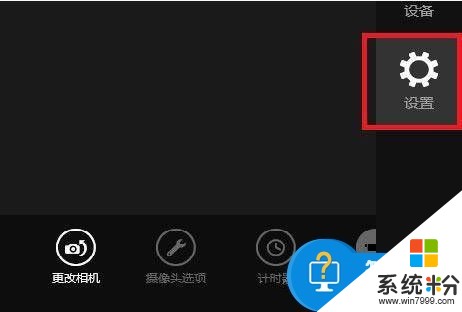
二、弹出的设置窗口上就有权限选项,点击即可。如图所示:
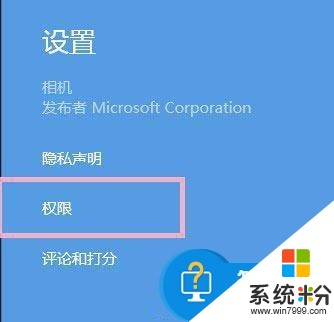
三、继续跳出了权限的设置窗口,在窗口上将“摄像头和麦克风”启动即可。然后在重新运行相机应用即可打开相机进行拍摄了。如图所示:
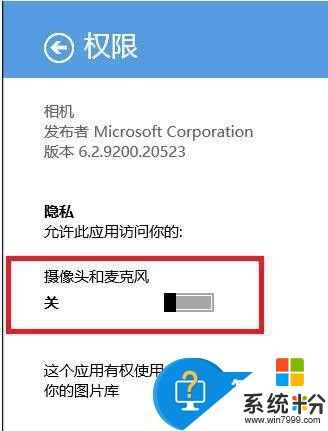
小结:电脑中的摄像头在生活中给予我们极大的方便,所以当摄像头出现打不开的情况,及时的看看是不是上述的那种问题,能让你快速的解决摄像头的问题哦!
以上就是电脑摄像头打不开怎么解决,电脑摄像头打不开的解决方法教程,希望本文中能帮您解决问题。